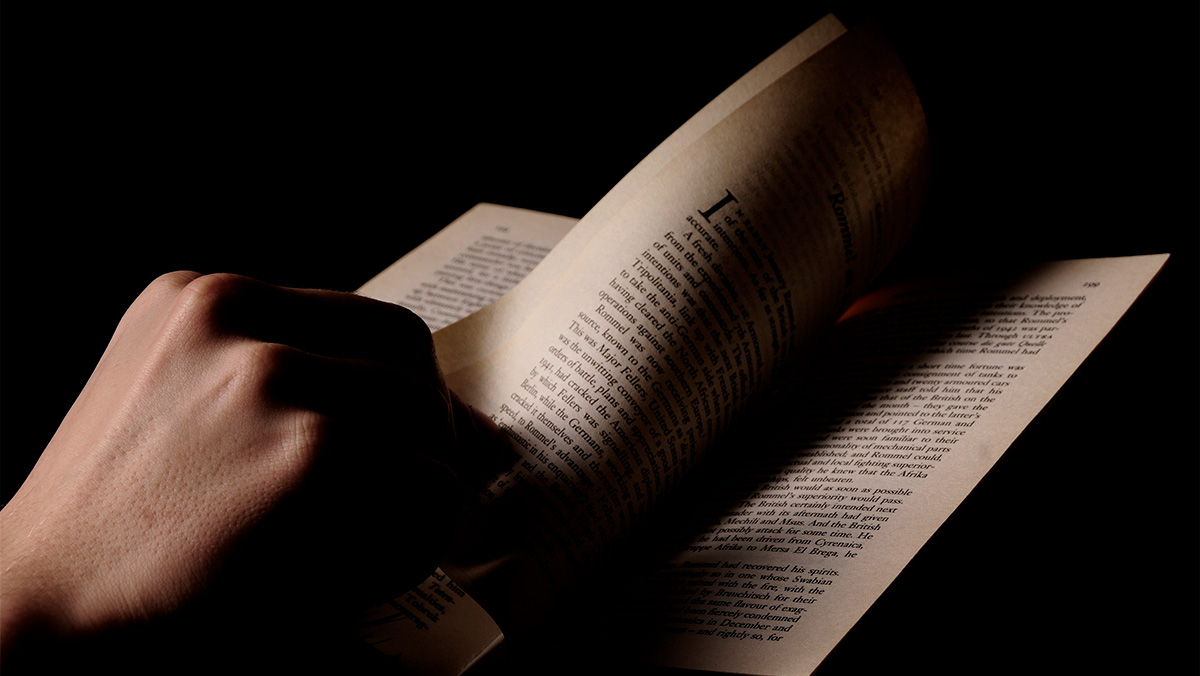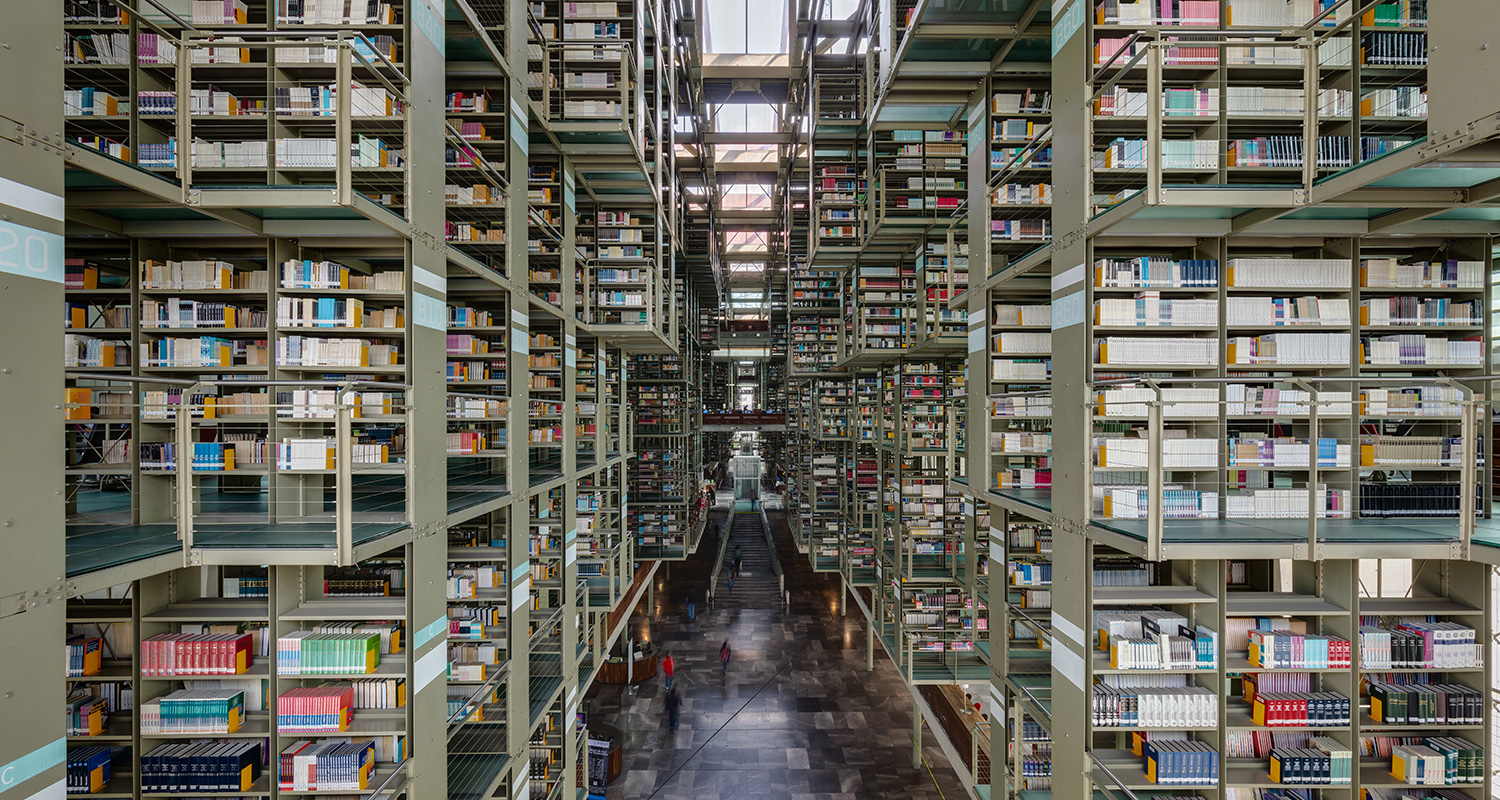入学後にレポートを数本提出し、合格だの再提出だのと一喜一憂している間に、あっという間にやってくるのが初めての科目終末試験です。
ここでは試験を受ける前のちょっとした注意点を。
タイトルの通り、パソコン…というか、Windowsの更新設定についてです。
Windowsの更新といえば、急いでシャットダウンしたいときに限って「更新して再起動」になってギャー!…ということがよくありました(Windows8のころ)。
まあシャットダウンの時ならまだいいのですが、試験当日に立ち上げたところで更新プログラムをダウンロードし始めてPCの動きが遅くなったり、下手をすると起動したとたん更新が始まって、先に進めなくなっちゃったりする可能性もあるわけです。コロナ禍のリモートワークでも、Web会議でそういうことがあったとか?
なお、PCの不具合などで試験が受けられなかった場合、自己責任ということで、特別扱いはしてもらえないとか。Windowsの更新で…というのは、さすがに受け入れられないでしょう。
ですので、まずは事前にWindowsの更新プログラムを確認しておいたほうがよさそうです。加えて当日勝手に更新が始まらないよう設定しておくと安心です。
ということで、Windows10の更新を一時停止する簡単な手順をご紹介します!超おおざっぱですけど!(笑)
まず、モニター左下のスタートボタンをクリックすると、メニューがポップアップします。
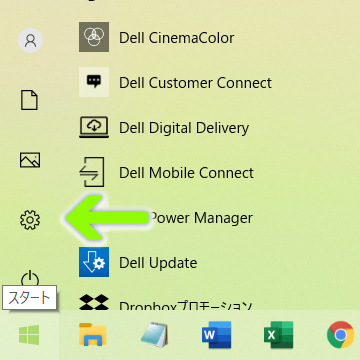
その中の設定アイコン(矢印で示した歯車のアイコン)をクリックします。
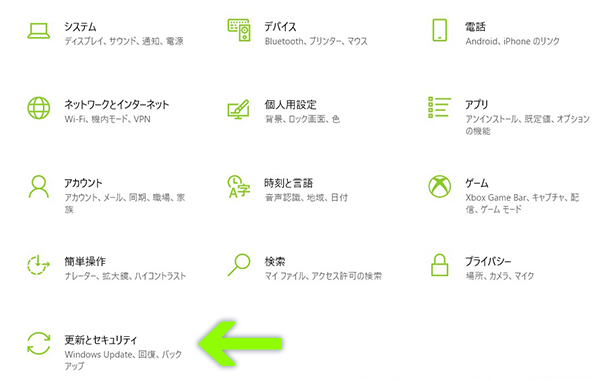
するとさまざまな設定画面が出てきますので、その中から「更新とセキュリティ」をクリックします。
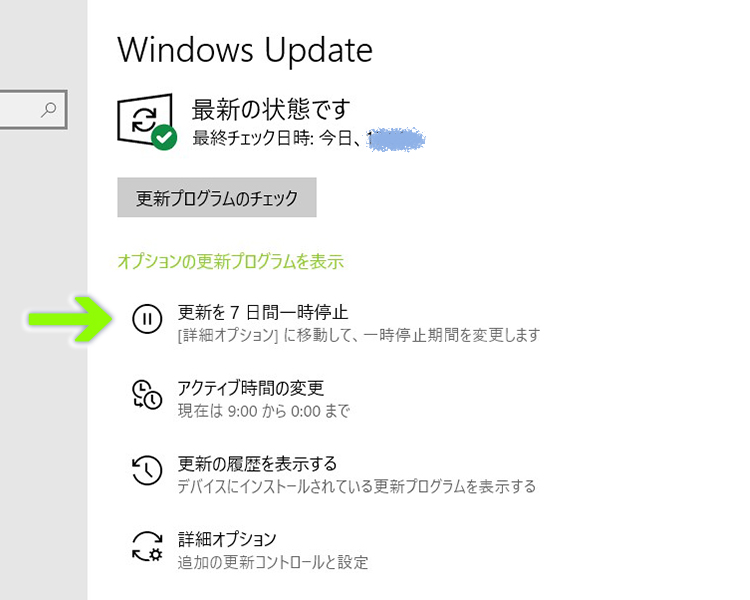
今度はWindows Updateの画面が出てきます。その中の「更新を7日間一時停止」をクリック。
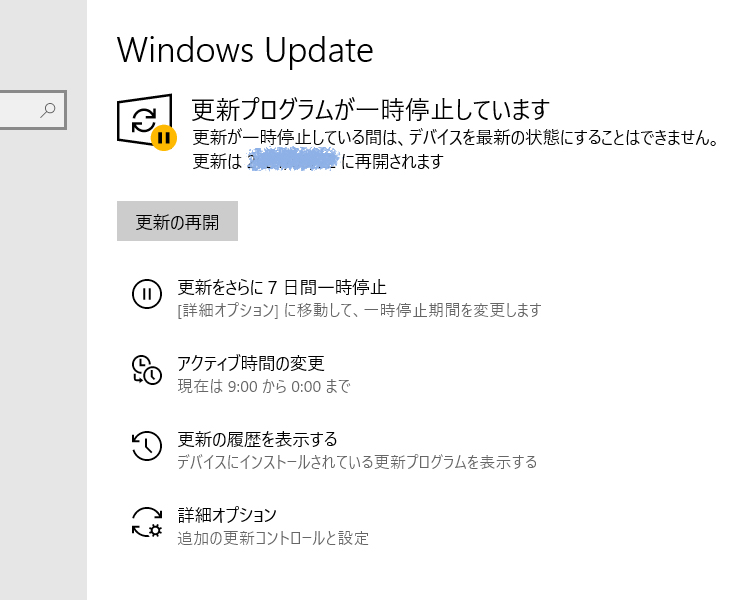
これで更新プログラムが7日間一時停止になりました。
まめに更新プログラムを確認して、試験前に最新にしておくのが一番良いのだろうと思いますが、それどころじゃなかった&更新プログラムが作動しては困る方は、一時停止にしておけば安心かと思います。事前に準備しておいてもすぐに更新がある場合もありますしね。
試験が終わったら一時停止を解除してくださいね。
あともう一つ。
ワイヤレスマウスを使っている人は、マウスの電池残量の確認をお忘れなく!試験時間は短いので、万が一電池切れになってしまうと、結構な時間のロスになってしまいます。予備の電池も準備しておいたほうがよさそうですね。